Reklama
Dla tych z nas oddanych będzie bez papieru Przewodnik dla początkujących, jak przejść na papier bez komputera Mac, iPada i iPhone'aNie mam statystyk, aby to udowodnić, ale myślę, że pieniądze, które zaoszczędzę na przejściu na papier, praktycznie płacą za moje urządzenia Apple. Czytaj więcej , możliwość skanowania dokumentów oraz rozpoznawania i konwertowania tekstu na tekst to podstawa oszczędności czasu.
Jest wiele Aplikacje na iOS, które skanują dokumenty i zarządzają nimi Skanuj i zarządzaj swoimi pokwitowaniami, oszczędzaj miejsce, papier i czasParagony papieru można łatwo zgubić i trudno je znaleźć, gdy są najbardziej potrzebne. Na szczęście przejście na technologię cyfrową rozwiązuje oba te problemy. Czytaj więcej , ale aplikacje z optycznym rozpoznawaniem znaków (OCR) są nieco trudniejsze do rozpoznania ze względu na ich funkcje i skuteczność. Właśnie dlatego testowałem siedem różne aplikacje i zakwalifikowałem trzy do tej recenzji.
Testowanie OCR
W tym artykule zeskanowałem ten sam dokument z każdą przeglądaną aplikacją, a wyniki skanowania można zobaczyć na dołączonych zrzutach ekranu. Aby uzyskać najlepsze wyniki z OCR i konwersją tekstu, dokument lub strona w książce powinna być jak najbardziej płaska w procesie przechwytywania. Zdjęcia zrobione w dobrze oświetlonym otoczeniu są lepsze niż użycie lampy błyskowej, ale lampa błyskowa może również pomóc w określonych warunkach. Fotografie tekstu mogą wymagać ulepszeń zdjęć i konwersji do skali szarości, aby poprawić wyniki wynikowego rozpoznawania.
We wszystkich testowanych przeze mnie aplikacjach żadna nie była w stanie idealnie sformatować oryginalnego tekstu, więc w większości przypadków wymagana będzie dalsza edycja tekstu.
Darmowa wersja CamScanner zapewnia podstawowe narzędzia do skanowania dokumentów i konwersji treści na tekst, które można przeszukiwać w aplikacji. Bardziej zaawansowane funkcje, w tym możliwość edycji i współpracy, są objęte abonamentem premium za 4,99 USD miesięcznie lub 49,99 USD na rok.

CamScanner zapewnia zarówno mobilną, jak i internetową obsługę synchronizacji, tworzenia kopii zapasowych i udostępniania skanów. Aplikacja zawiera również szereg funkcji do obracania i przycinania sfotografowanych dokumentów oraz narzędzia do ulepszania obrazów lub konwertowania ich do skali szarości. Dokument w CamScannerrze może składać się z więcej niż jednego dokumentu.
W moim teście CamScanner wykonuje najlepsze skany równomiernie oświetlonych dokumentów bez cieni pokrywających stronę. Lampa błyskowa może być również pomocna w przypadku dodatkowego światła, ale nie jest przydatna w przypadku błyszczących stron czasopism. CamScanner działa również najlepiej, gdy przechwytuje tylko kilka akapitów na raz. Próbowałem kilka razy zeskanować całą stronę książki, a funkcja OCR nie rozpoznała prawie całego tekstu. Proces skanowania i OCR wymaga trzech dotknięć, oprócz wykadrowania obszarów, których nie chcesz skanować.
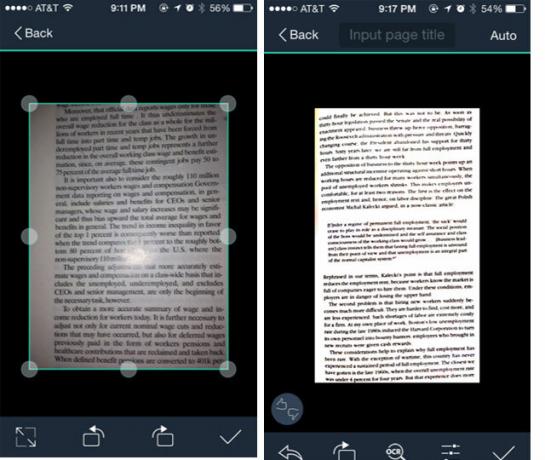
Aby wykonać kilka skanów jednocześnie, inteligentne kadrowanie i ulepszanie CamScanner pozwala zaoszczędzić czas potrzebny na ręczne skonfigurowanie i ulepszenie skanowania. CamScanner pozwala także użytkownikom faksować i drukować dokumenty za pomocą AirPrint, eksportować do formatu PDF i otwierać wybrane treści w innych aplikacjach na iOS.

Wersja PDFpen na Maca istnieje już od dłuższego czasu, więc bardzo chciałam zobaczyć, co może zrobić wersja na iPhone'a.
Podczas skanowania tego samego dokumentu, którego użyłem do testowania CamScanner, wersja PDFpen Pro OCR zawiodła, choć kilkakrotnie próbowałem dostosować ekspozycję i kontrast ujęcia. Podkreślając tekst, wyniki były bełkotliwe. Musiałem skopiować i wkleić wyniki do nowego pliku, aby zobaczyć wyniki wyraźniej.

Działało jednak znacznie lepiej, kiedy zrobiłem zdjęcie tekstu na białym tle. W rzeczywistości zachował formatowanie lepiej niż inne aplikacje, które testowałem.

Jednak po wyeksportowaniu tekstu z PDFPen do Maila znaczna część formatowania została utracona i nie działało tak dobrze jak Pixter Scanner.
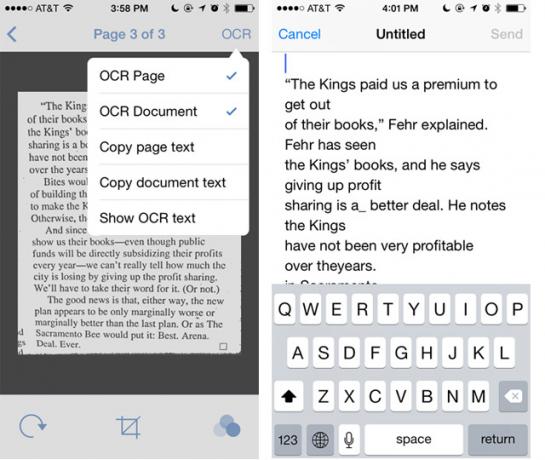
PDFPen otrzymał mieszane oceny w sklepie iTunes, a po kilku próbach użycia aplikacji po prostu nie działał tak dobrze, jak pozostałe dwie aplikacje.
Pixter Scanner OCR zapewnia prosty dwukrotny proces skanowania dokumentu i wydobywania z niego tekstu. Potrafi rozpoznać zwykły tekst w ponad 32 językach i umożliwia edycję skanów tekstu.

Podobnie jak w przypadku innych skanerów OCR, Pixter Scanner zawiera narzędzie do przycinania, które skupia część obrazu, którą Pixter ma rozpoznać i zeskanować. Jednak w przeciwieństwie do innych skanerów OCR, Pixter nie ma narzędzia do obracania skanu. Pixter również nie skanuje całych stron tekstu. Odkryłem, że działa lepiej, gdy przechwytywanie dokumentów jest wykonywane telefonem w pozycji poziomej (ponieważ nie ma narzędzia do obracania) tylko kilku akapitów na raz. Pixter wymaga pięciu dotknięć, w tym przycinania, aby zakończyć proces skanowania OCR.
Cały transkrybowany tekst można znaleźć w folderze „Historia”, w którym konwersje można ponownie otwierać, skanować, edytować i udostępniać innym aplikacjom, w tym Mail, PDF, Dropbox, Evernote i sieciom społecznościowym. Stuknięcie ikony „oka” powoduje, że skanowanie tekstu ujawnia oryginalny obraz.

Ikona w prawym dolnym rogu Pixtera pozwala przetłumaczyć wybrany skan tekstu na ponad 60 języków.

Wniosek
Przebadałem kilka innych aplikacji skanera, które miały przenosić OCR, ale były one albo zbyt trudne w użyciu, albo wyniki skanowania były bardzo słabe. Kilka aplikacji przypominało ten sam interfejs użytkownika i funkcje Pixtera, a nic nie przypominało widocznych tutaj wyników.
Ze względu na koszt i jakość skanowania polecam wypróbowanie Pixtera. Jeśli potrzebujesz więcej funkcji, takich jak tworzenie kopii zapasowych i współpraca przy dokumentach, CamScan to kolejny dobry wybór, chociaż jego premium zakupy w aplikacji są kosztowne.
Poinformuj nas, co myślisz o tych skanerach OCR, które rozwiązanie, którego używasz, działa skutecznie.
Bakari jest niezależnym pisarzem i fotografem. Wieloletni użytkownik komputerów Mac, miłośnik muzyki jazzowej i rodzina.